当我们需要专心工作或者享受宁静时,勿扰模式是非常有用的功能,有时候我们可能会忘记关闭勿扰模式,导致错过重要电话或信息。小米手机提供了简单易用的方法来关闭勿扰模式的自动开启功能,让用户更加方便地控制自己的手机状态。接下来我们将介绍如何去除小米手机的勿扰模式,让您轻松享受手机带来的便利和乐趣。
怎样关闭小米手机勿扰模式的自动开启功能
具体方法:
1.首先找到并打开设置,如图所示。
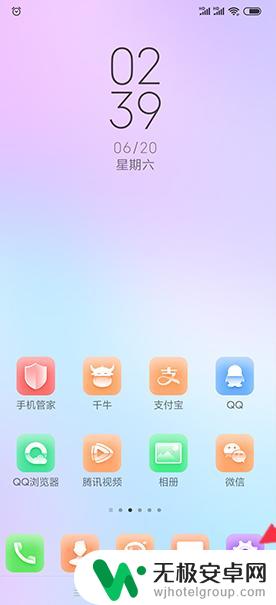
2.点击声音与振动,如图所示。
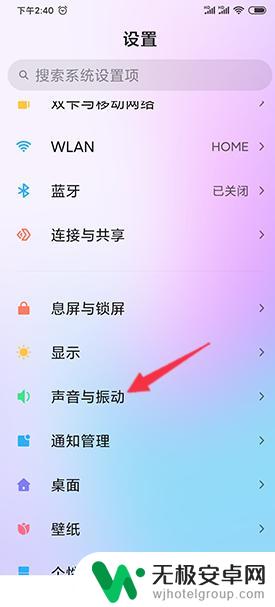
3.点击静音/勿扰,如图所示。
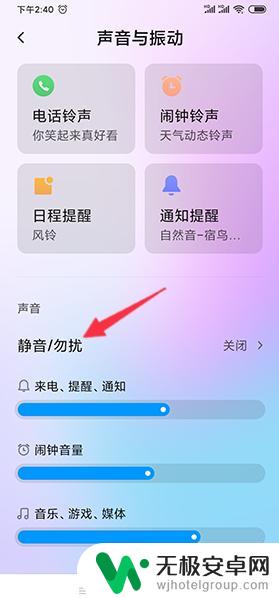
4.点击定时开启,如图所示。
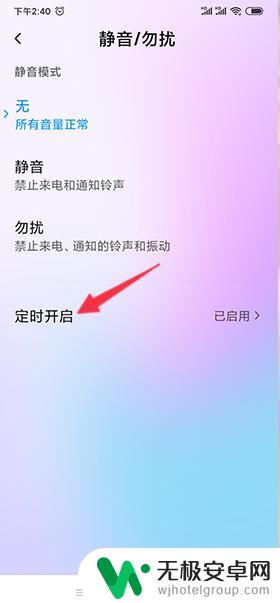
5.关闭掉后面的开关,如图所示。

6.如果定时规则是时钟相关的定时规则,先关闭开关。如图所示。
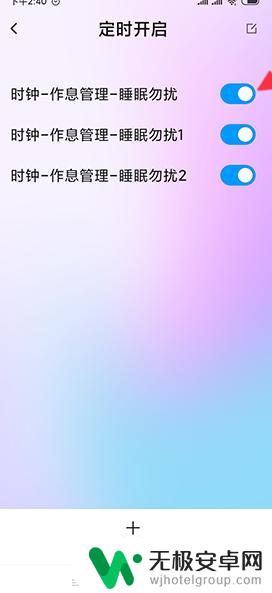
7.在手机中找到时钟APP并点击,如图所示。
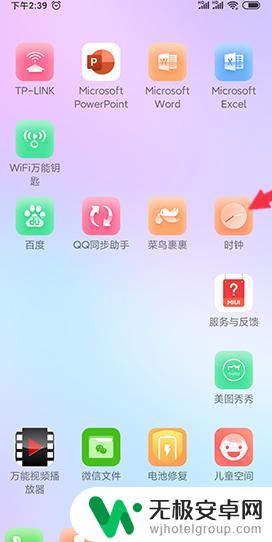
8.在时钟中点击右上角的3点图标,如图所示。
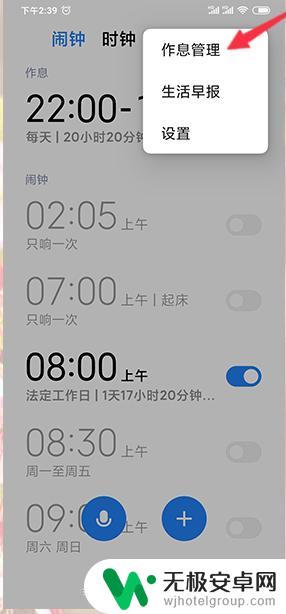
9.点击弹窗中的作息管理,如图所示。
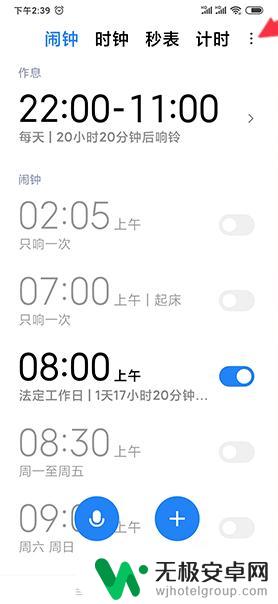
10.点击设置图标,如图所示。
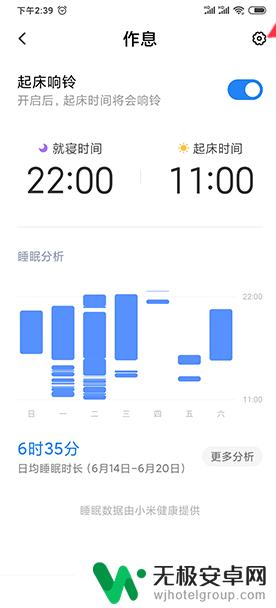
11.关闭睡眠勿扰的开关,如图所示。
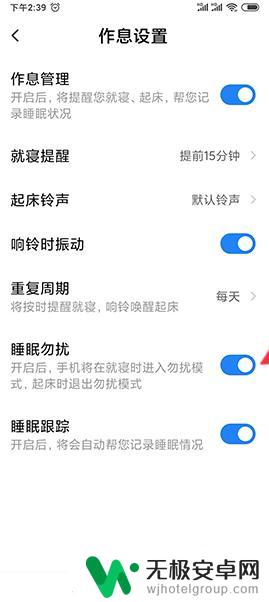
以上就是小米手机如何关闭勿扰模式的全部内容,有需要的用户可以按照小编提供的步骤进行操作,希望能对大家有所帮助。











